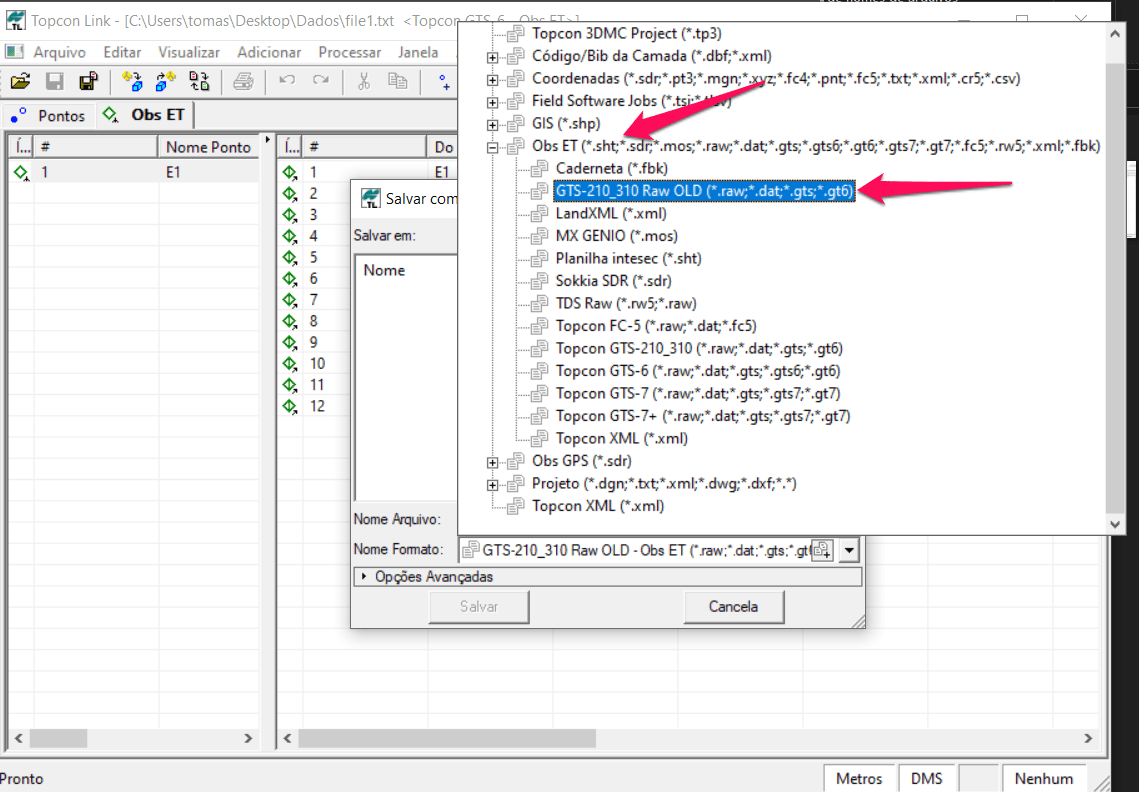Antes de tentar descarregar a estação total, certifique-se de ter instalado e configurado o driver do cabo corretamente.
No Topcon Link acesse IMPORTAR DE INSTRUMENTO.
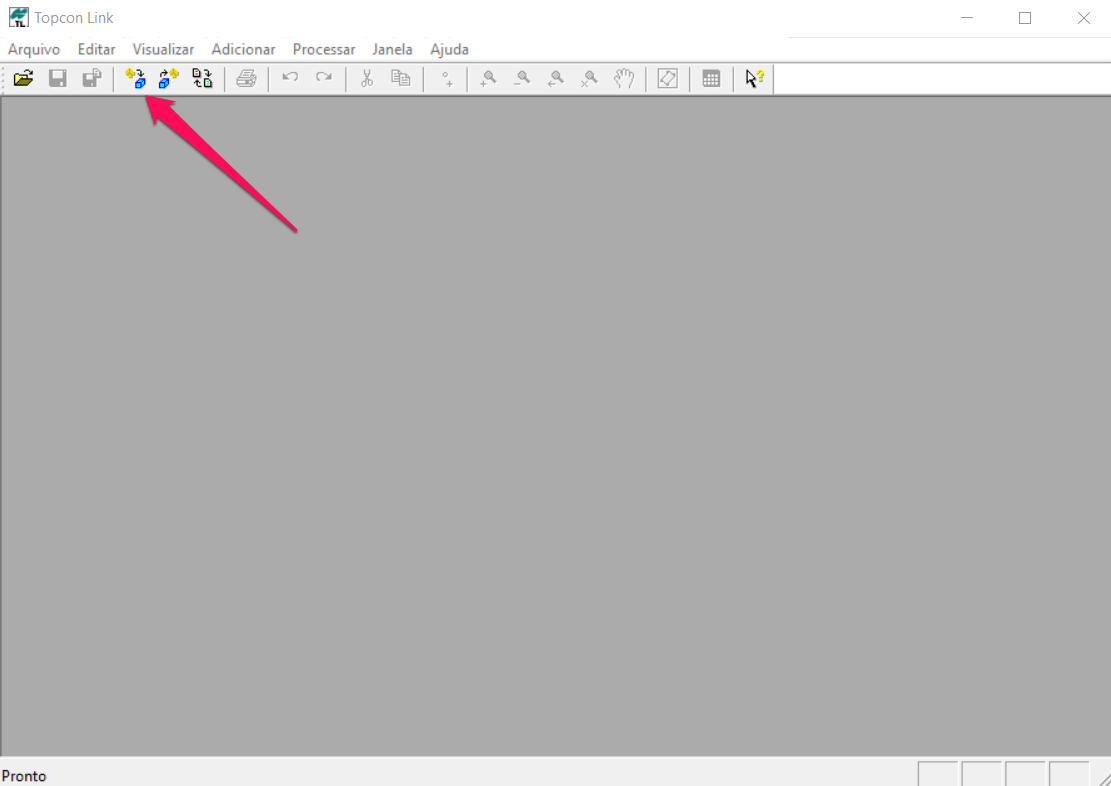
Se for a primeira conexão, será necessário configurar conforme o modelo da estação total. Dê um duplo clique em ADD NEW STATION.

Na aba GENERAL dê um nome para a configuração, informe o número da porta COM definida para o cabo e selecione o modelo da estação (A GTS-220 funciona para a maioria).
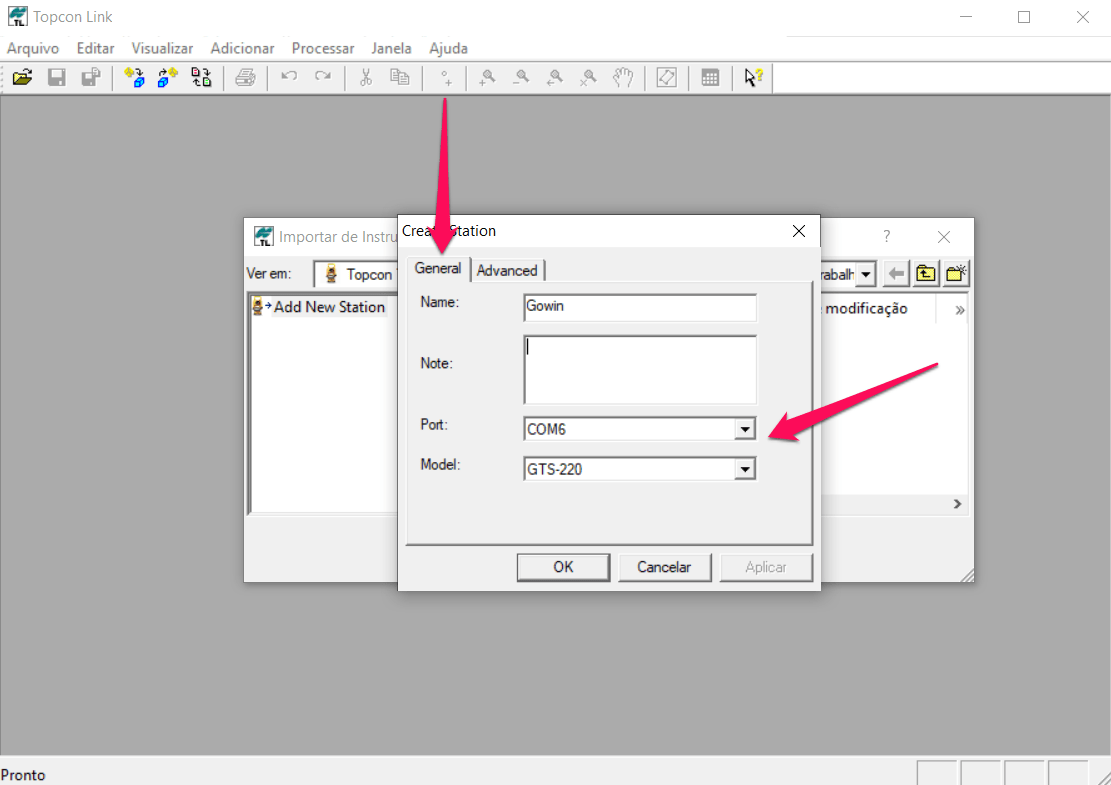
Na aba ADVANCED configure os parâmetros de comunicação conforme a imagem abaixo. Esses parâmetros devem ser iguais na estação total. Clique em OK para concluir.

Dê um duplo clique no modelo que foi criado. No campo do lado direito, selecione a pasta onde quer salvar o arquivo da estação. Dê um duplo clique em FILE1 ou pressione o botão com a seta para direita para abrir a janela de transferência. Pare nessa tela.

Agora na estação total pressione MENU.

Depois GERENCIA MEM.

Selecione TRANSF. DE DADOS.
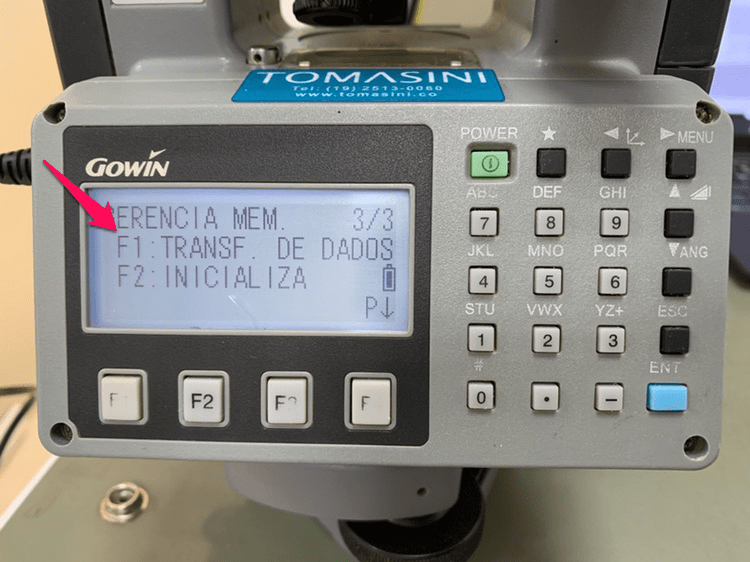
FORMATO GTS.

PARAM. COMUNICA.
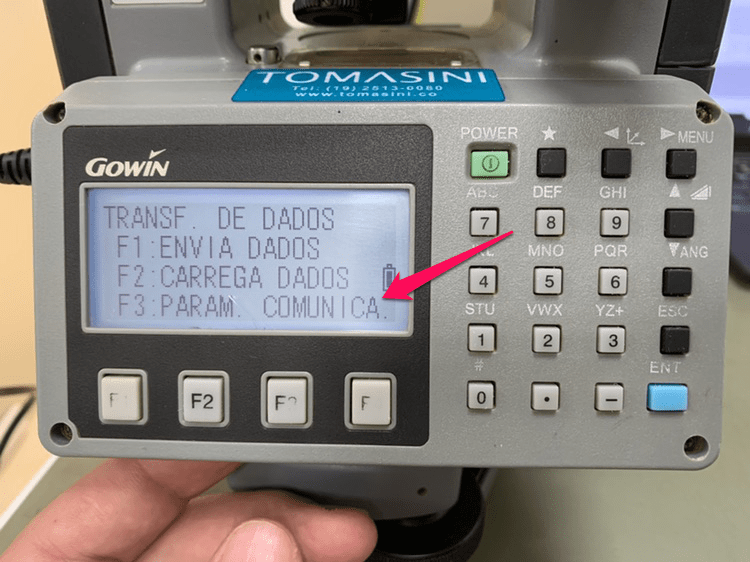
Nessa etapa, certifique-se de que todos os parâmetros estão configurados iguais aos do Topcon Link.
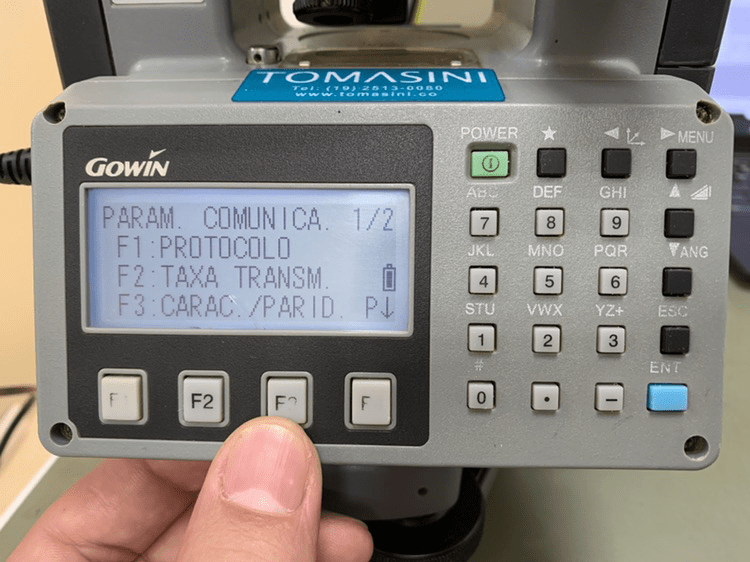
Clique em ENVIA DADOS.

DADOS DE MED.
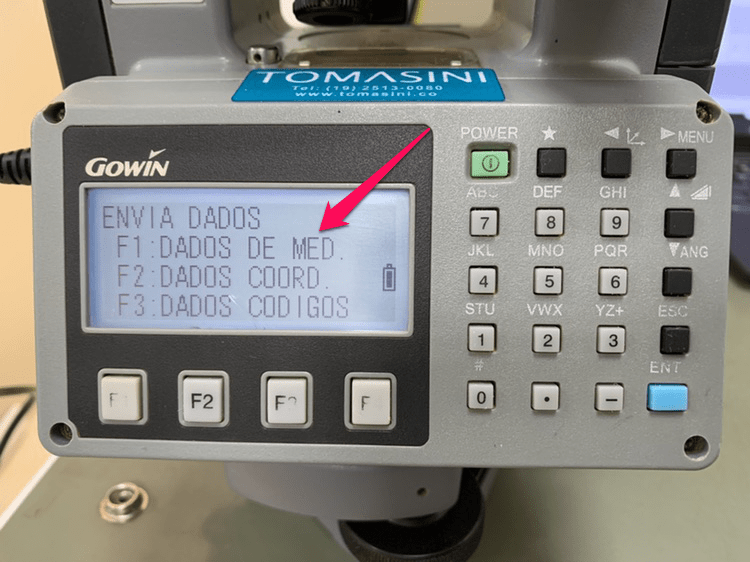
Pressione LIST para selecionar a obra que deseja descarregar, depois pressione ENTRA.
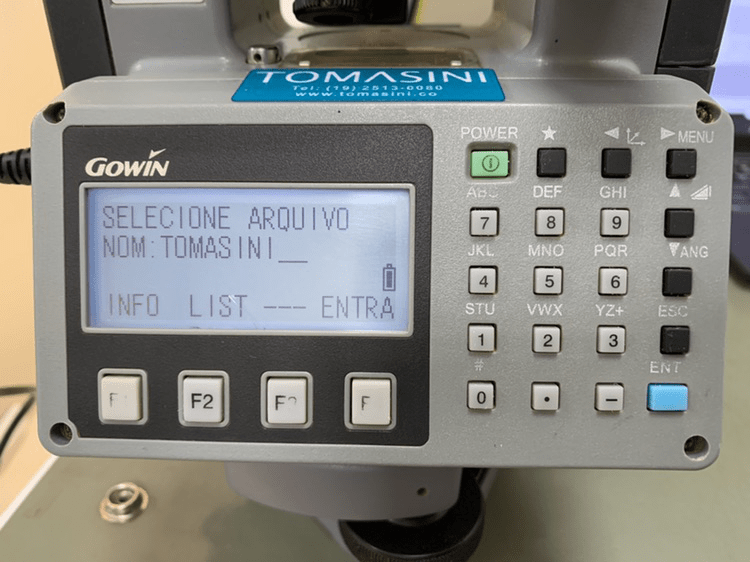
No Topcon Link clique em START, depois na estação pressione SIM para iniciar a transferência.
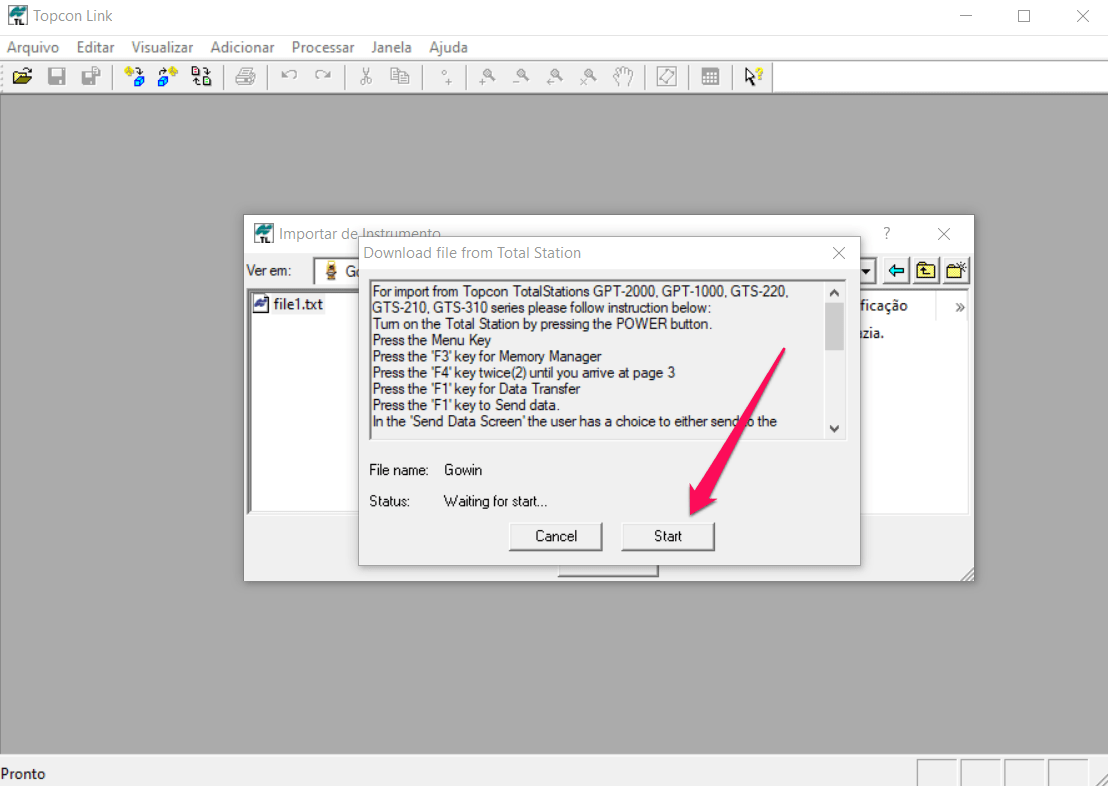
Quando a transferência iniciar observe que aparece escrito DOWNLOADING no campo Status.
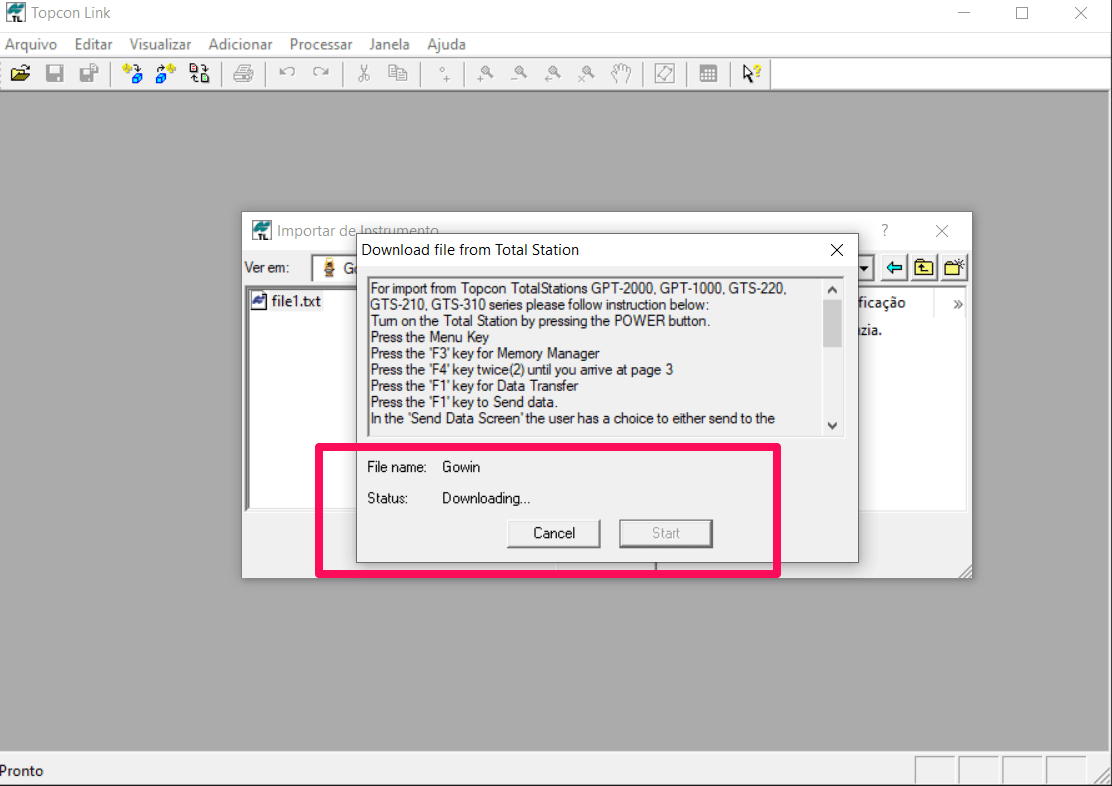
Ao término da transferência aparecerá a caderneta com os dados do levantamento.
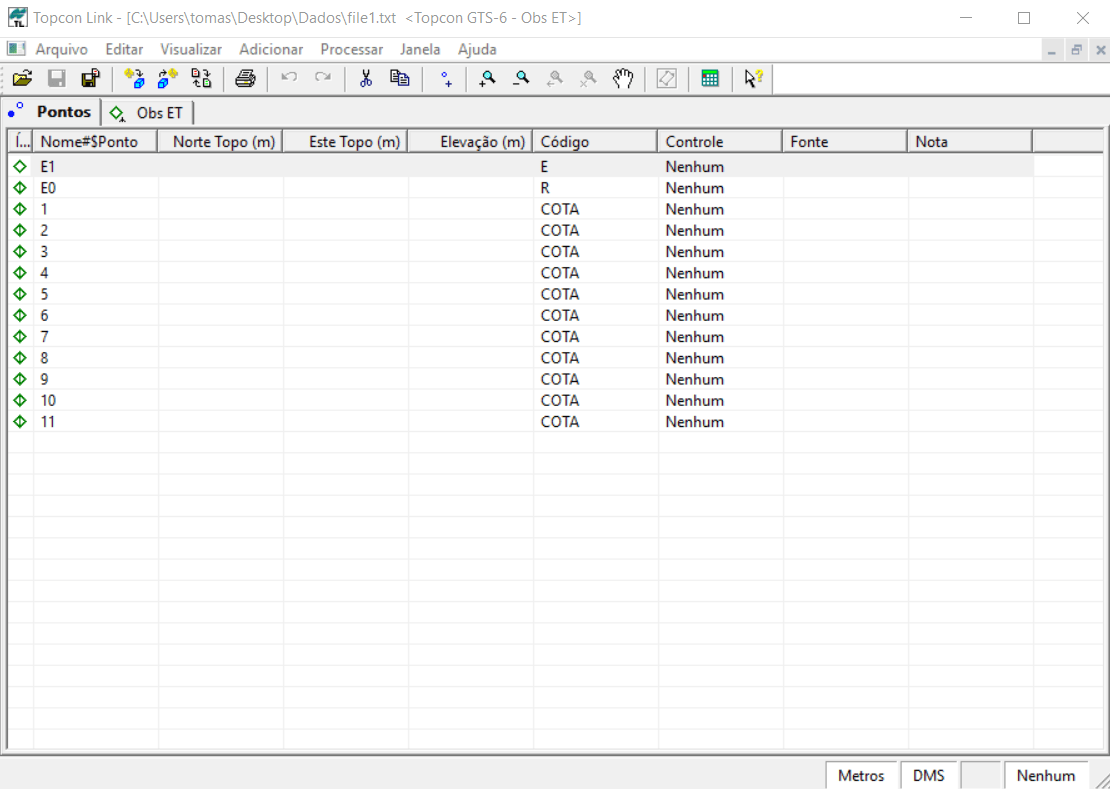
Dependendo da versão do Topcon Link, antes de exportar os dados é necessário fechar a caderneta e carregar o arquivo FILE1 novamente. Após fazer isso clique em Salvar Como.
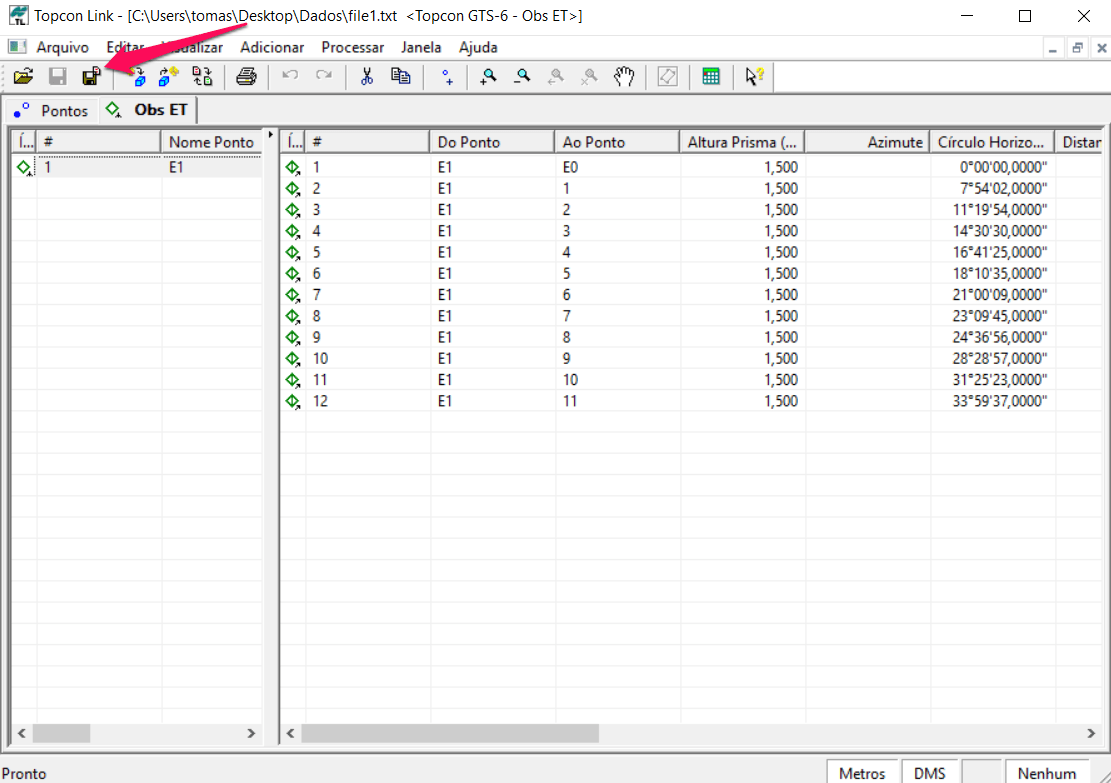
Selecione a pasta onde deseja salvar o arquivo e escolha o formato. Para exportar uma caderneta em formato bruto, escolha OBS ET > GTS-210_310 RAW.